如何在PPT中创建橙色渐变准备流程图
1、打开powerpoint,进入其主界面;
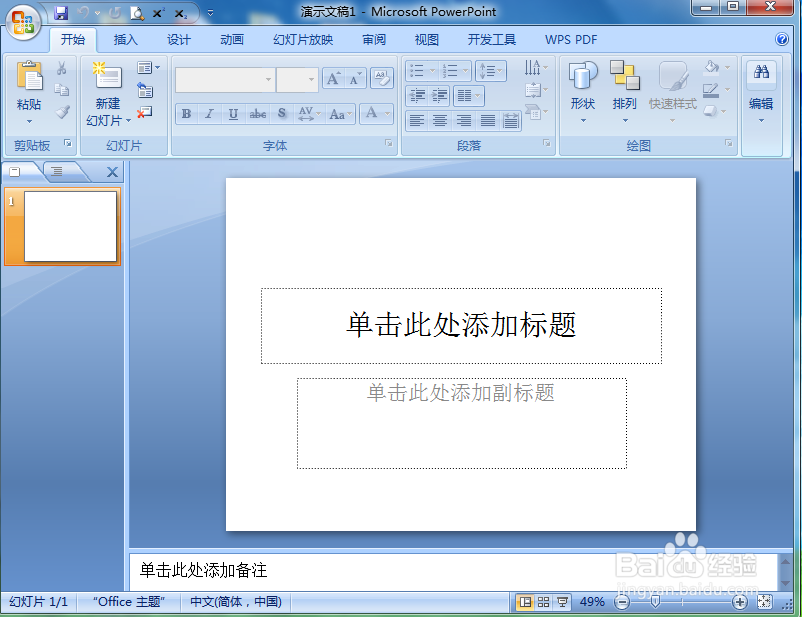
2、将单击此处添加标题和副标题两个输入框删除;
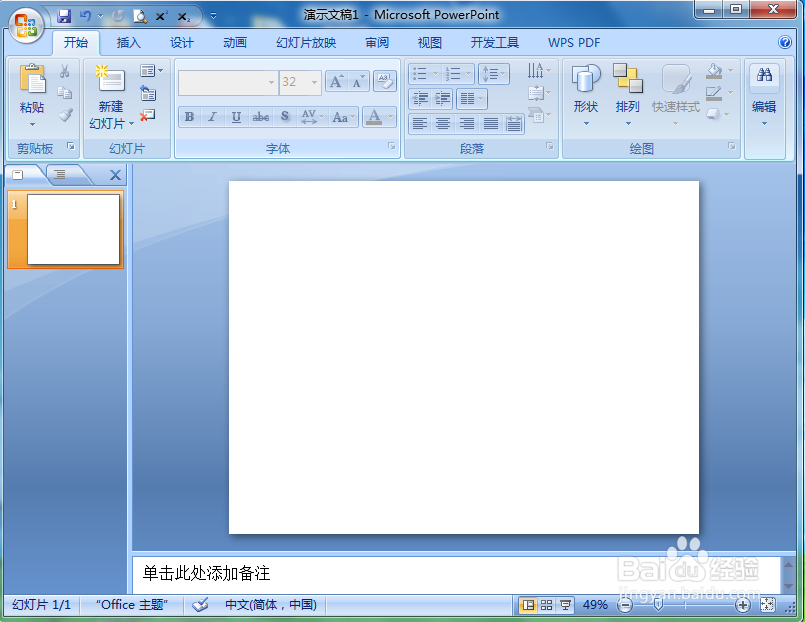
3、点击插入菜单,选择形状工具;
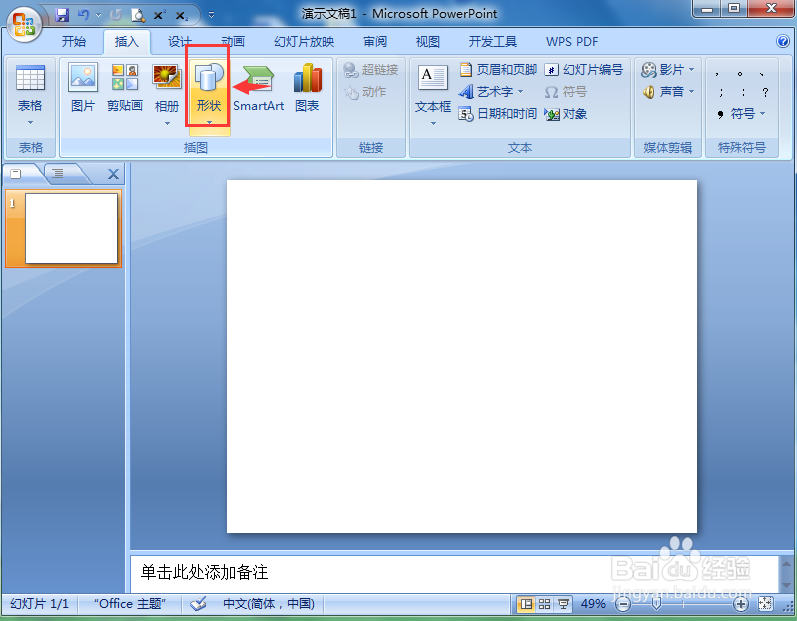
4、在流程图类别中点击准备;
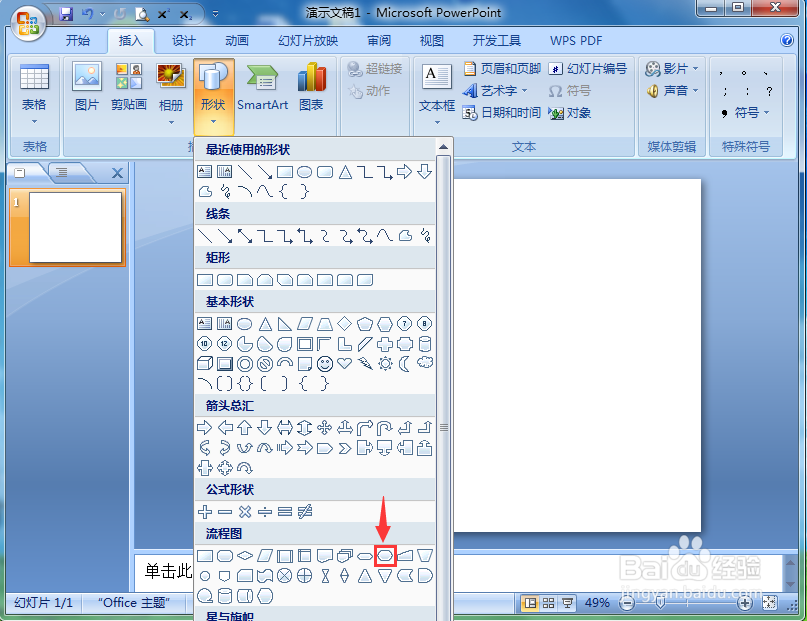
5、在空白页面按下鼠标左键不放,拖动鼠标,画出一个准备流程图;

6、点击格式,在打开的图片样式中点击右下角的其他;
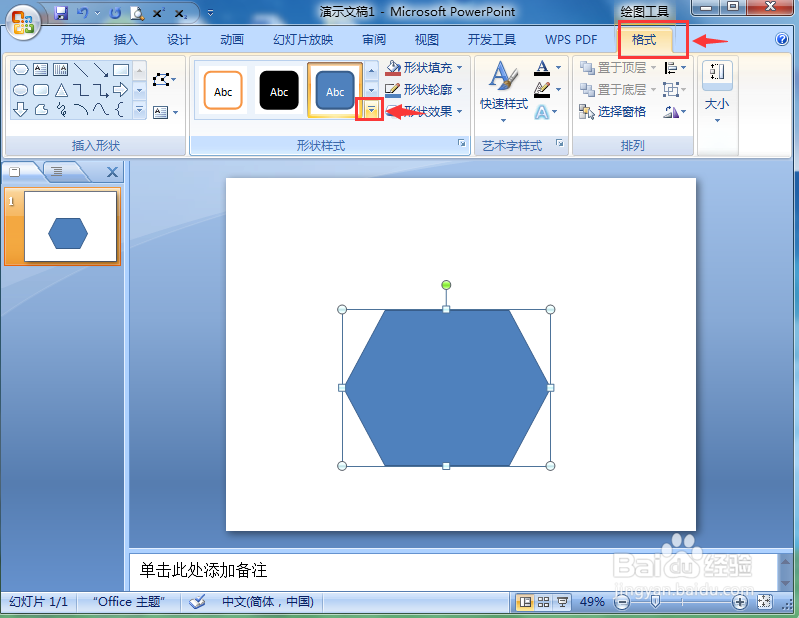
7、选择橙色白边样式;
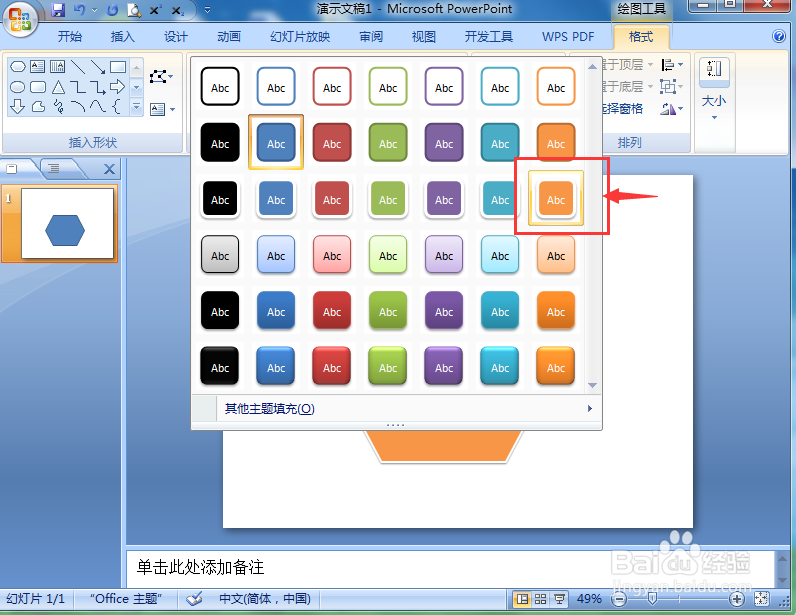
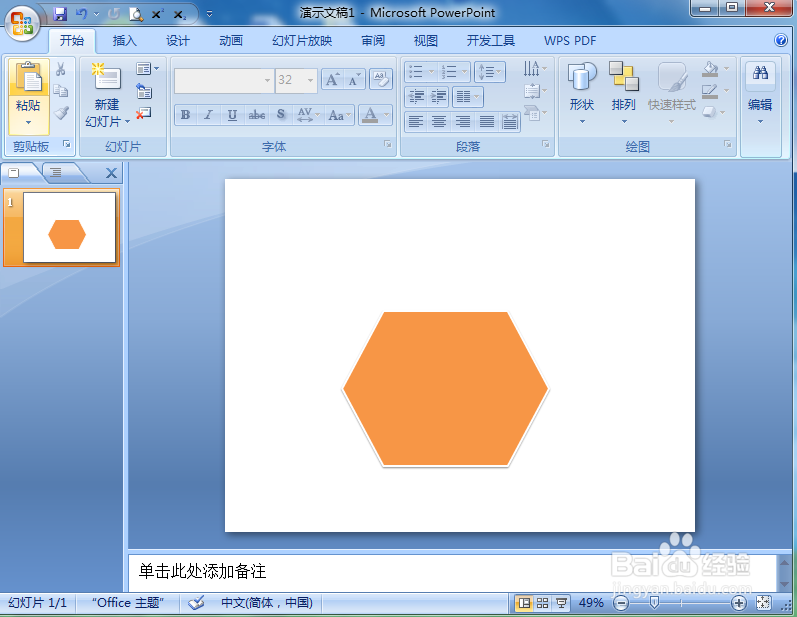
8、点击形状填充,点击渐变,添加一种渐变效果;
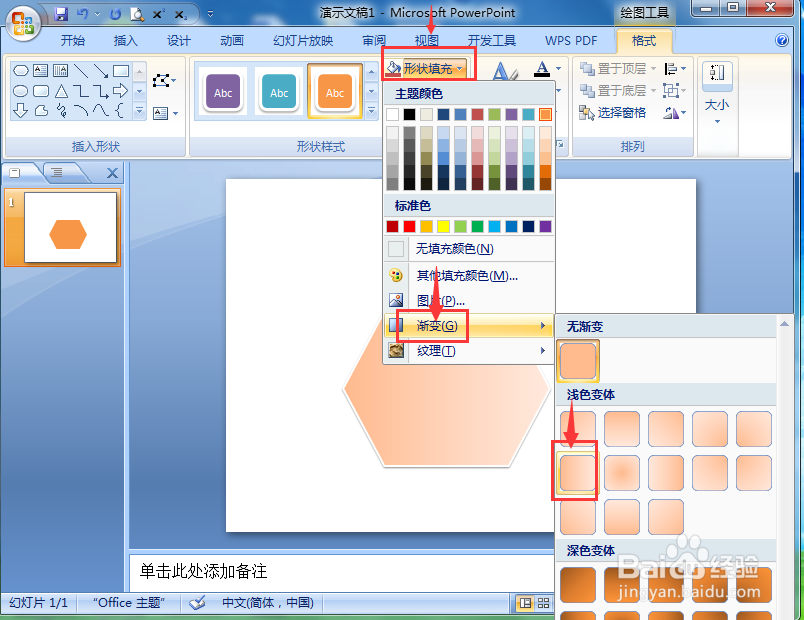
9、我们就在powerpoint中创建好了一个橙色渐变准备流程图。
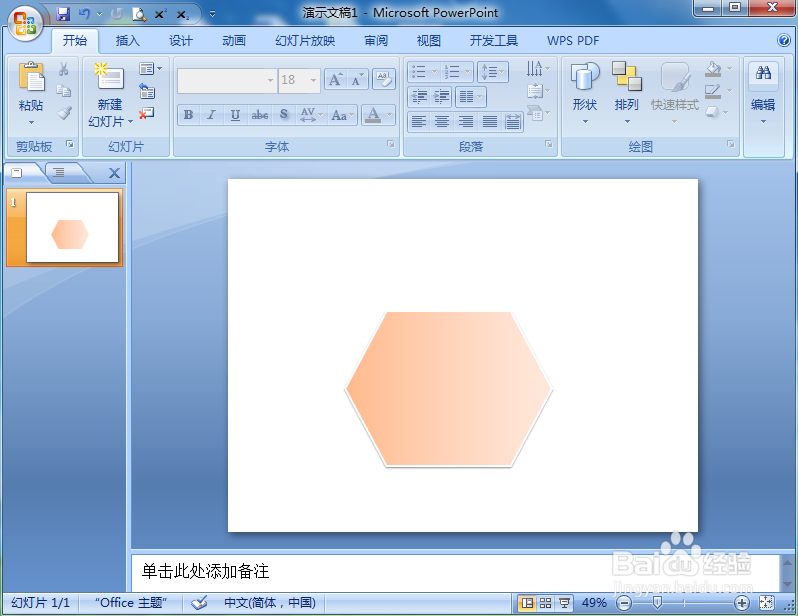
1、打开powerpoint,点击插入,选择形状工具;
2、在流程图类别中点击准备,画出一个准备流程图;
3、给准备流程图填充形状样式和渐变效果。
声明:本网站引用、摘录或转载内容仅供网站访问者交流或参考,不代表本站立场,如存在版权或非法内容,请联系站长删除,联系邮箱:site.kefu@qq.com。
阅读量:127
阅读量:143
阅读量:166
阅读量:21
阅读量:156